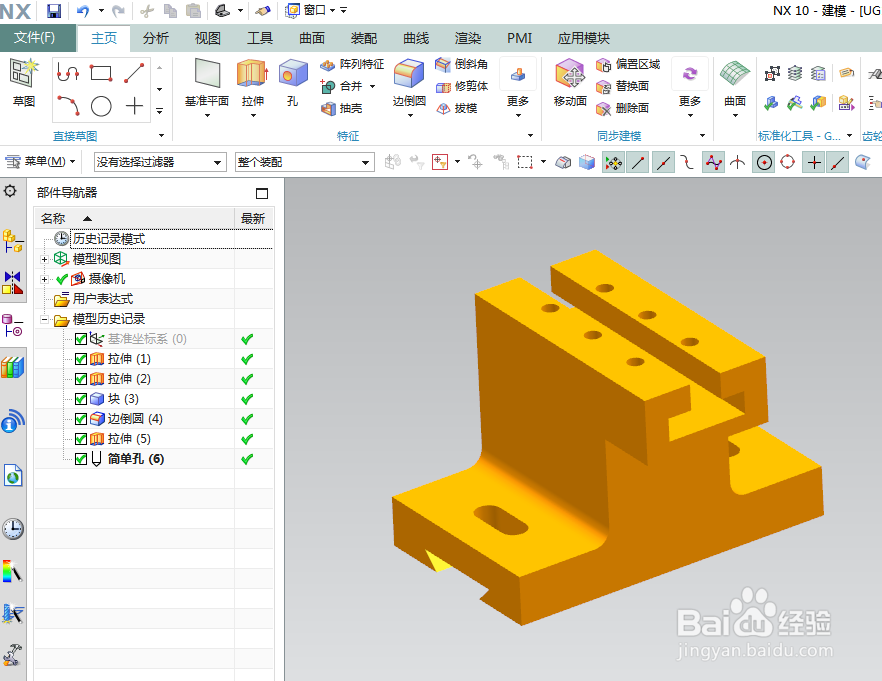1、如下图所示,打开UG10.0软件,新建一个空白的模型文件,另存为:UG10.0练习三维建模五十一
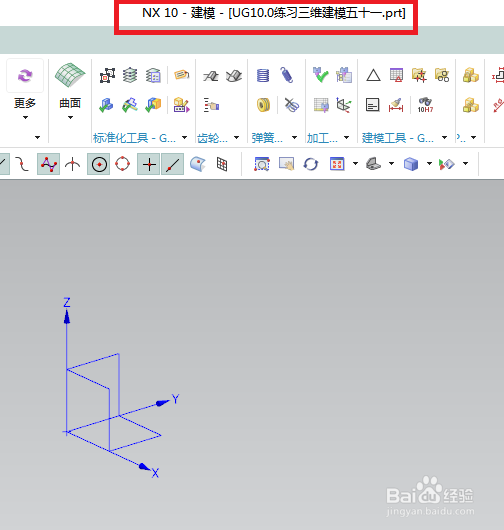
2、如下图所示,执行【拉伸——XZ平面】,直接进入草图。
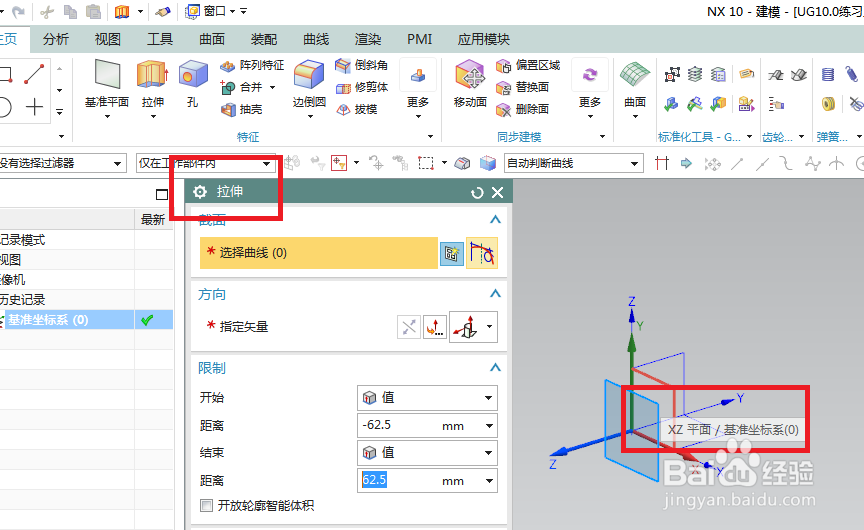
3、如下图示,激活轮廓命令,画出大致轮廓,藜局腑载添加几何约束,重合,相等,激活快速尺寸命令,标注尺寸:长60,一半30,宽15,高5,角度45°,宽20,一半10。
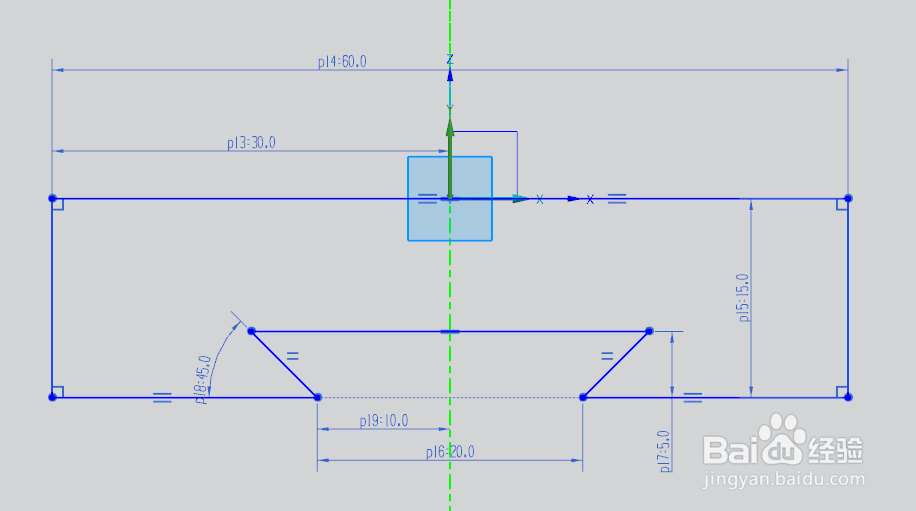
4、如下图所示,设置限制:-50开始,50结束,点击确定。
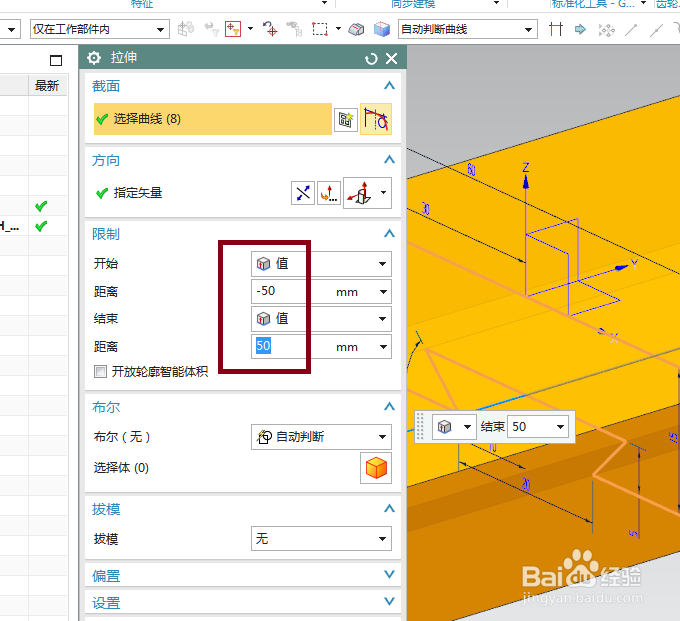
5、如下图所示,执行【拉伸——XY平面】,直接进入草图。
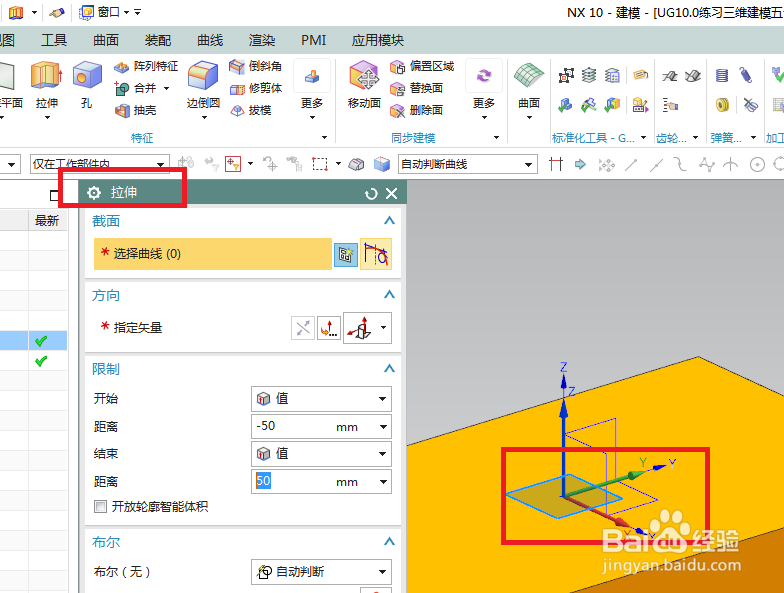
6、如下图所示,自动激活轮廓命令,画粗封闭的U型环,激活快速尺寸命令,标注尺寸,约束形状,激活镜像曲线命令,以横轴为镜像轴,镜像,点击完成,退出草图。
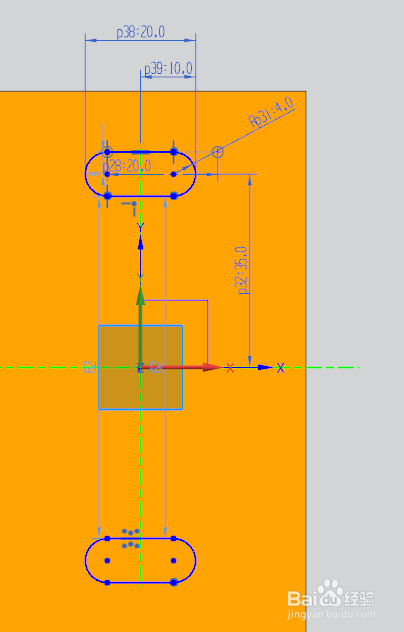
7、如下图所示,回到拉伸对话框,看着预览效果,默认限制,布尔求差,点击确定。
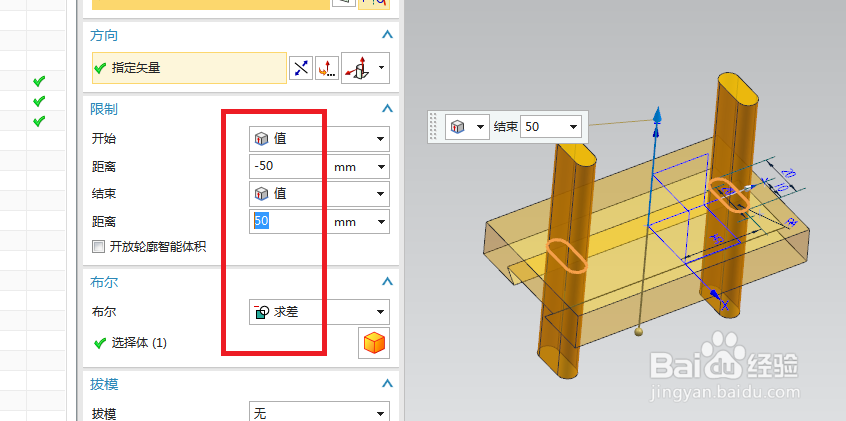
8、如下图所示,执行【菜单——插入——设计特征——长方体】,指定点:具体坐标见下图,设置尺寸:60x40x32,布尔求和,点击确定。
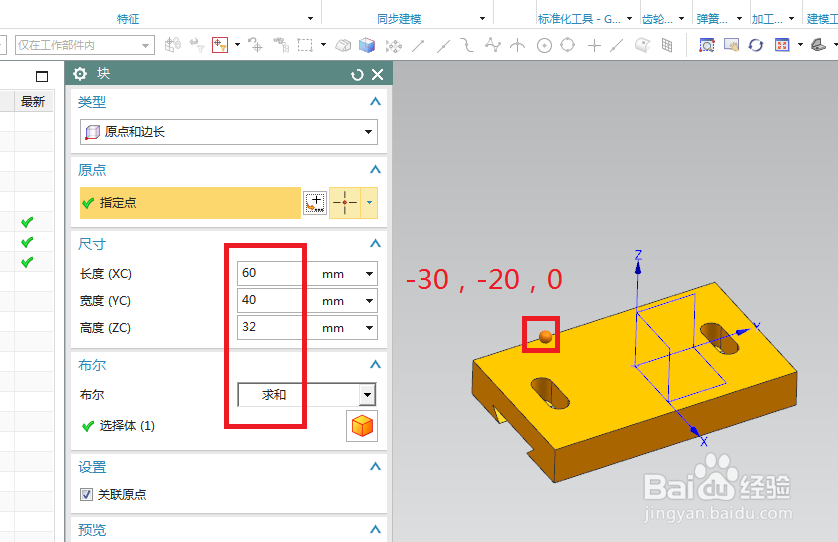
9、如下图所示,点击工具栏中的边倒圆,点击实体中的交线,设置半径R5,点击“确定”
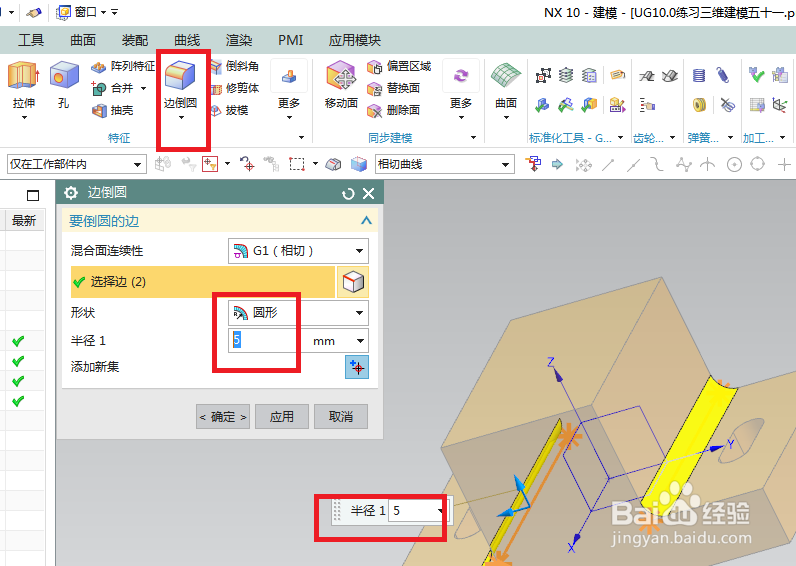
10、如下图所示,执行【拉伸——实体红色平面】,直接进入草图。
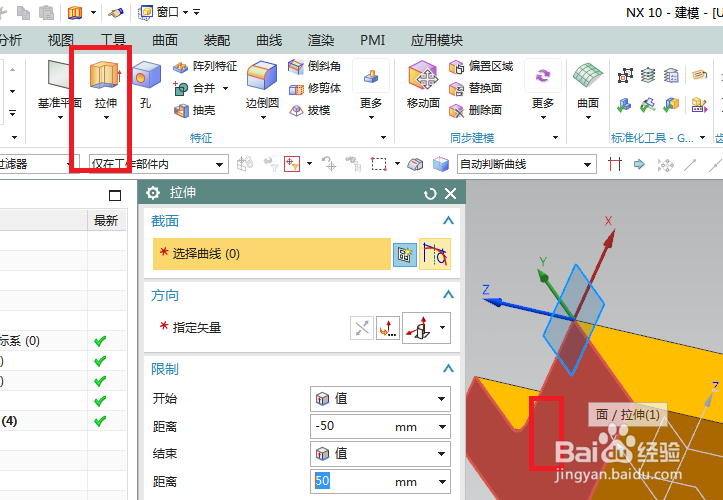
11、如下图所示,自动激活轮廓命令,画出大致图亲莉植轮廓,添加几何约束,相等,重合,激活快速尺寸命令,标注详细尺寸约束形状,点击完成,退出草图。
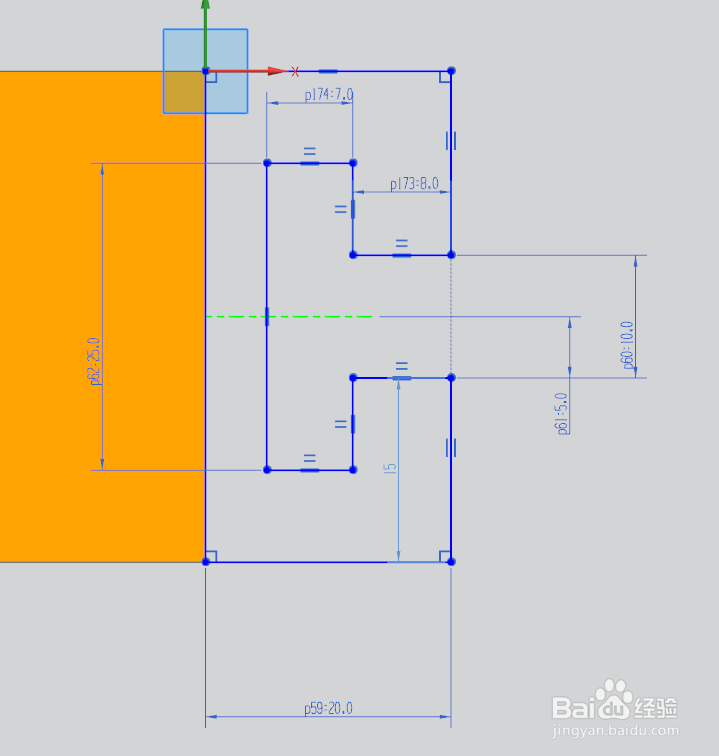
12、如下图所示,设置限制:0开始,80结束,布尔求和,点击确定。
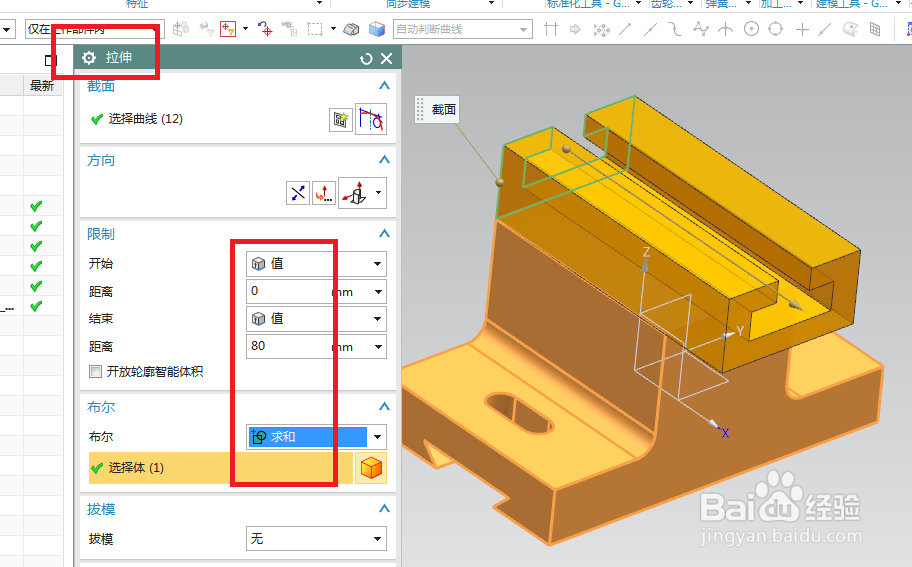
13、如下图所示,点击工具栏中的孔图标,点击实体中的红色平面,直接进入草图。
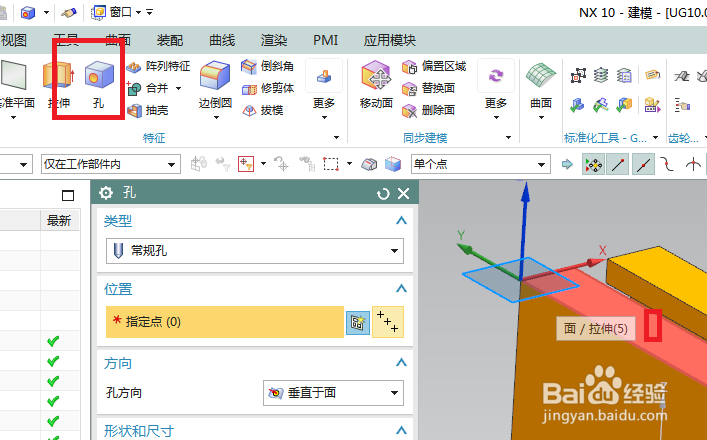
14、如下图所示,激活矩形命令,画一个矩形,思凳框酣转为参考,激活快速尺寸命令,标注尺寸:距离20、距离60、宽度18、距离9,激活点命令,创建6个点,点击完成,退出草图。
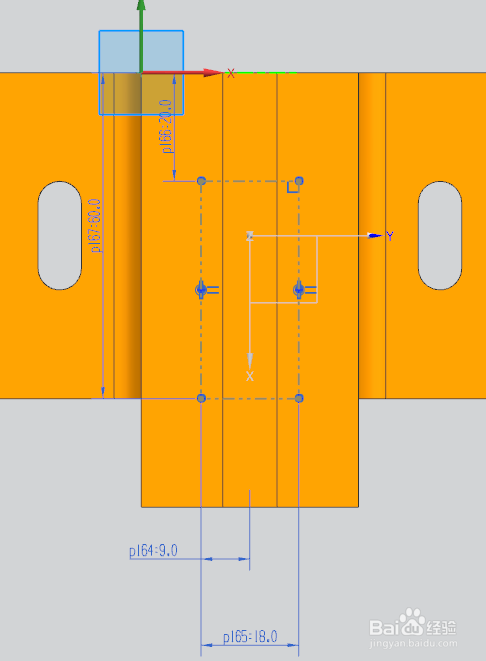
15、如下图所示,回到孔对话框,设置形状为简单孔,直径5,深度10,点击确定。
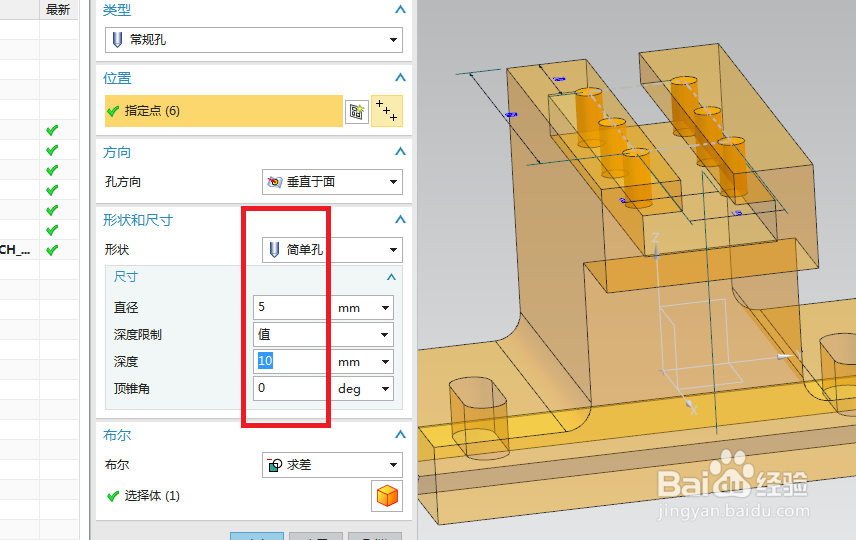
16、如下图所示,显示设为着色,隐藏基准坐标系,——至此,这个三维实体建模完成,本次练习结束。